Cómo invertir un video en GB/MB/KB en Windows/Mac/iOS/Android
Es divertido reproducir tu video al revés. Puedes ver muchos increíbles videos venerados en YouTube, especialmente del canal de Mr. Reverse. Su poder inverso te hace reír. En realidad, el efecto de inversión de video se ha utilizado en muchos videos y películas de vlog. Si desea que su video sea atractivo, puede intentarlo. La pregunta es, como revertir un video?
Teniendo en cuenta que es la primera vez que pone un video en reversa, este artículo habla principalmente sobre reversores de video potentes y fáciles de usar. Puede revertir fácilmente un video y reproducir videos hacia atrás en su computadora y teléfono.
Lista de guías
Cómo invertir un vídeo en Windows y Mac Cómo revertir un vídeo en iPhone Cómo invertir un vídeo en Android Cómo invertir un vídeo en línea Preguntas frecuentes sobre la inversión de vídeoCómo invertir un vídeo en Windows y Mac
¿Cuál es el mejor software de inversión de video para principiantes? Si desea poner un video en reversa rápidamente, AnyRec Video Converter puede ser tu primera opción. Simplemente haga clic en el botón "Caja de herramientas" y haga clic en "Video Reverser". Puedes retroceder un vídeo con solo hacer clic. Además, puede obtener muchas otras herramientas útiles de edición de video aquí, incluido el compresor de video, controlador de velocidad de vídeo, 3D Maker, GIF maker, sincronización de audio, amplificador de volumen, etc. Gracias a estas herramientas inteligentes, puede hacer que su video se vea mejor en poco tiempo. De todos modos, ¿qué puedes obtener del software de video inverso de escritorio? Aquí están las características principales.

Invierta un video en MP4, MKV, AVI y otros más de 1000 formatos.4, MKV, AVI y otros más de 1000 formatos.
Recorte cualquier clip de video y reprodúzcalo hacia atrás con clics.
Obtenga una vista previa del efecto inverso del video en tiempo real.
Mantenga la calidad de video original hasta 8K/5K/4K/HD/SD.
Convierta y edite su video invertido con múltiples herramientas.
Descarga segura
Descarga segura
Paso 1.Descargue, instale y ejecute AnyRec Video Converter de forma gratuita en su computadora. Para revertir un video en PC o Mac, puedes hacer clic en "Caja de herramientas" en la parte superior. Desplácese hacia abajo y luego haga clic en "Video Reverser".

Paso 2.Haga clic en "Agregar" para cargar un video que desea reproducir al revés. Si desea rebobinar una parte del video, puede usar el recortador de video incorporado. Arrastra con los puntos de inicio y fin para extraer cualquier clip de vídeo.
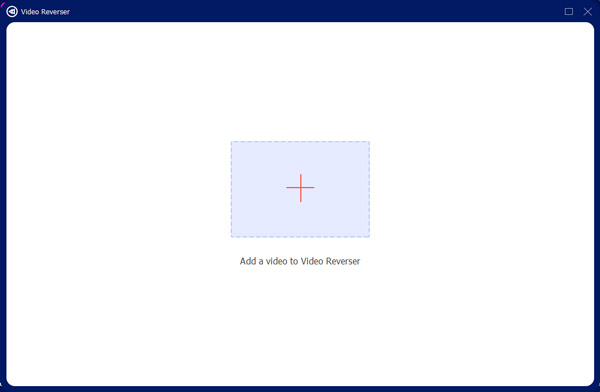
Paso 3.Cambie el nombre del archivo y la carpeta de salida a continuación. Por último, haga clic en "Exportar" para invertir un video en Windows 11/10/8/7 y Mac. Puede monitorear todo el proceso de inversión de video en tiempo real.

Etapa 4.La parte de audio se eliminará del vídeo invertido. Si desea agregar una pista de audio a este video, puede importar este video y hacer clic en "Editar" en la sección "Convertidor". En la sección "Audio", agregue audio de fondo a su video después de invertirlo. Haga clic en "Aceptar" para guardar los cambios.

Paso 5.Puede utilizar otras herramientas de edición de video si es necesario. Luego, despliegue la lista "Convertir todo a" y seleccione el formato de salida del video. Después de todas las personalizaciones, haga clic en "Convertir todo" para revertir y editar un video en su computadora. Ahora puedes ver un vídeo al revés en cualquier dispositivo.

¿Listo para invertir un videoclip ahora? Puede hacer clic en el botón de descarga a continuación y probarlo ahora mismo.

Invierta un video en MP4, MKV, AVI y otros más de 1000 formatos.
Recorte cualquier clip de video y reprodúzcalo hacia atrás con clics.
Obtenga una vista previa del efecto inverso del video en tiempo real.
Mantenga la calidad de video original hasta 8K/5K/4K/HD/SD.
Convierta y edite su video invertido con múltiples herramientas.
Descarga segura
Descarga segura
Cómo revertir un vídeo en iPhone
¿Puedes revertir un video en iPhone sin una aplicación? Bueno, la respuesta es No. Pero puede obtener muchas aplicaciones de inversión de video de terceros para iPhone y iPad. Desde esta sección, puede invertir videos en iPhone con vídeo inverso. Al usar la aplicación de inversión de video de iPhone, puede poner un video en reversa con un modo de reproducción instantánea de diferente velocidad de reproducción. Además, puede revertir un video y compartirlo directamente en YouTube e Instagram. Veamos cómo agregar un efecto inverso a su video en iPhone.
Paso 1.Descargar e instalar Video inverso: reproducirlo al revés de la tienda de aplicaciones.
Paso 2.Abra la aplicación de rebobinado de video. Elija qué tipo de video desea invertir entre "Nuevo y Biblioteca".
Paso 3.Ajuste la velocidad de retroceso del video, agregue texto/música y resalte los carretes dentro de la aplicación de iPhone de video inverso. (Controlar como acelerar un video en iphone aquí.)
Etapa 4.Toque "Guardar" para exportar y revertir un video al Camera Roll del iPhone de forma predeterminada.
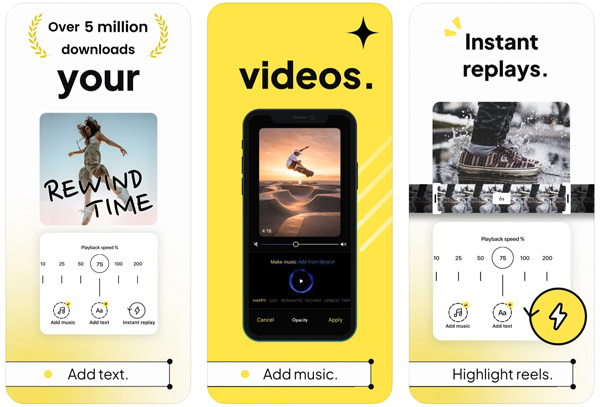
¿Necesitas más herramientas de edición? Puede obtener una herramienta alternativa aquí.

Invierta un video en MP4, MKV, AVI y otros más de 1000 formatos.
Recorte cualquier clip de video y reprodúzcalo hacia atrás con clics.
Obtenga una vista previa del efecto inverso del video en tiempo real.
Mantenga la calidad de video original hasta 8K/5K/4K/HD/SD.
Convierta y edite su video invertido con múltiples herramientas.
Descarga segura
Descarga segura
Cómo invertir un vídeo en Android
Para hacer un video inverso en Android, puedes echar un vistazo a Efectos de película inversa. Es una aplicación de video inverso altamente recomendada para Android con 50,000,000 de instalaciones. Puede revertir un video desde su espacio de almacenamiento. O puede grabar y crear un video inverso dentro de la aplicación. Al usar la aplicación de video inverso de Android, puede reproducir el video en reversa mientras mantiene el audio original.
Paso 1.Descargue e instale la aplicación de creación de videos inversos en Android.
Paso 2.Toque "Iniciar marcha atrás". Importe un video del video grabado o de su biblioteca local.
Paso 3.Establece el punto de inicio y finalización de este vídeo. Más tarde, toque "Iniciar" para continuar.
Etapa 4.Seleccione entre "invertido, invertido + original y original + invertido".
Paso 5.Habilite la marca de verificación antes de "Incluir audio de la película".
Paso 6.Toca "Comenzar a invertir" para invertir vídeo y audio en Android.
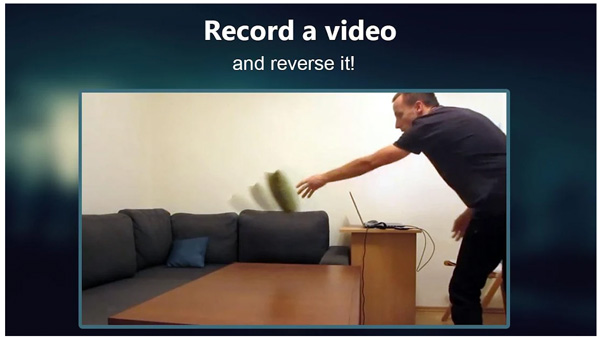
O puede explorar herramientas más interesantes de AnyRec.

Invierta un video en MP4, MKV, AVI y otros más de 1000 formatos.
Recorte cualquier clip de video y reprodúzcalo hacia atrás con clics.
Obtenga una vista previa del efecto inverso del video en tiempo real.
Mantenga la calidad de video original hasta 8K/5K/4K/HD/SD.
Convierta y edite su video invertido con múltiples herramientas.
Descarga segura
Descarga segura
Cómo invertir un vídeo en línea
Si no desea instalar programas o aplicaciones adicionales, también puede usar un inversor de video en línea. Muchas herramientas pueden revertir videos en línea, incluidos Ezgif, Kapwing, Adobe, Media.io, FileConverto, Fastreel, Pixiko, etc. Esta sección tomará Vídeo inverso de Adobe como ejemplo. Es un inversor de video en línea gratuito con tecnología de Adobe Premiere. Puede invertir un video hasta 1 hora de forma gratuita.
Paso 1.Abra el inversor de video de Adobe en su navegador.
Paso 2.Sube tu video al inversor de video de Adobe en línea.
Paso 3.Configure la velocidad de retroceso del video con 25%, 50%, 100%, 150% y 200%.
Etapa 4.Recorte y seleccione el videoclip que desea reproducir al revés.
Paso 5.Haga clic en "Descargar" para guardar y revertir un video gratis en línea con Adobe.
¿Necesita revertir un video grande sin una marca de agua? Puede probar el software de inversión de video a continuación.

Invierta un video en MP4, MKV, AVI y otros más de 1000 formatos.
Recorte cualquier clip de video y reprodúzcalo hacia atrás con clics.
Obtenga una vista previa del efecto inverso del video en tiempo real.
Mantenga la calidad de video original hasta 8K/5K/4K/HD/SD.
Convierta y edite su video invertido con múltiples herramientas.
Descarga segura
Descarga segura
Preguntas frecuentes sobre la inversión de vídeo
-
¿Cómo revertir el video en iMovie?
Abre iMovie en Mac. Importa tu vídeo a la línea de tiempo. Busque y haga clic en el icono del velocímetro encima del visor. Habilite la marca de verificación antes de "Revertir". Ajustar la velocidad de inversión del video de la lista desplegable "Velocidad". Ahora puedes reproducir un vídeo al revés en Mac dentro de iMovie.
-
¿Cómo revertir un video en YouTube?
Puede ejecutar AnyRec Video Converter y otros inversores de video de escritorio/móviles para reproducir videos al revés para YouTube. Solo asegúrese de que el formato de video de salida sea YouTube MP4.
-
¿Cómo revertir un video en Instagram?
Puede invertir un carrete de video en Instagram usando la aplicación Snapchat. Toca Cámara de Snapchat. Deslice el dedo de derecha a izquierda para agregar filtros cuando comience la grabación de video. Añadir filtro de movimiento. Para obtener el filtro inverso, debe deslizar el dedo 7 veces. Toque Guardar para descargar su video invertido.
Conclusión
Eso es todo para revertir videos en Windows, Mac, iPhone y Android. Si desea revertir un video de menos de 5 minutos o 50 MB, puede usar un reversor de video de escritorio, en línea o móvil. Para reproducir e invertir un video en un archivo de gran tamaño (Diferencia de GB, MB y KB), se recomienda encarecidamente utilizar AnyRec Video Converter. Puede hacer un video inverso sin conexión con tecnología de aceleración avanzada. Además, puede rotar, recortar, recortar, fusionar, agregar marcas de agua, agregar subtítulos, agregar pistas de audio, mejorar la calidad del video y aplicar muchos otros efectos de video. ¡Simplemente descargue gratis el software de video inverso y pruébelo ahora mismo!

Invierta un video en MP4, MKV, AVI y otros más de 1000 formatos.
Recorte cualquier clip de video y reprodúzcalo hacia atrás con clics.
Obtenga una vista previa del efecto inverso del video en tiempo real.
Mantenga la calidad de video original hasta 8K/5K/4K/HD/SD.
Convierta y edite su video invertido con múltiples herramientas.
Descarga segura
Descarga segura
